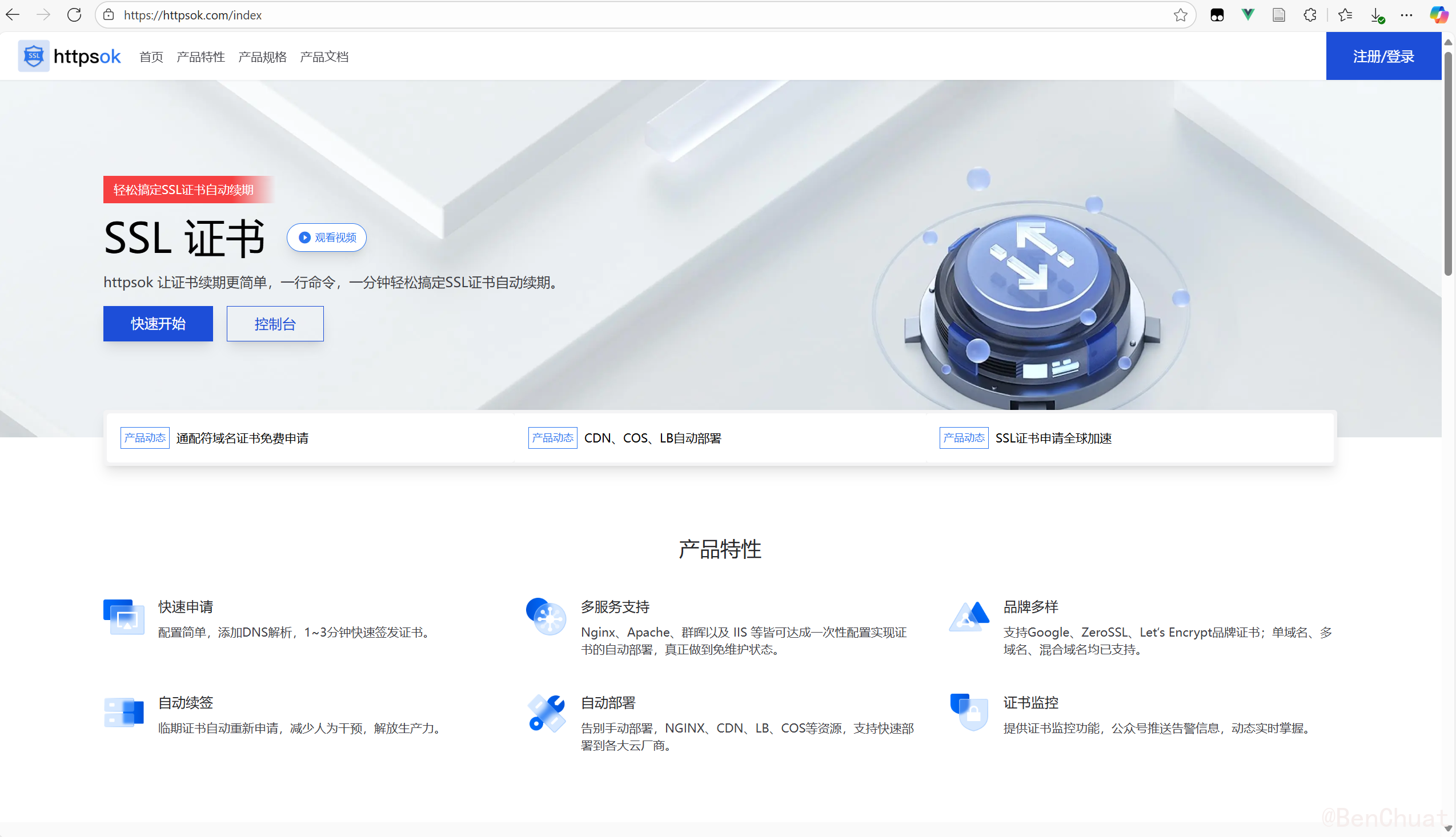使用 httpsok 给 QNAP NAS 添加阿里云域名的永久免费 HTTPS(SSL)证书
很多 NAS 用户为了通过 HTTPS 安全访问自己的设备,会使用自签名证书,但浏览器往往会提示安全警告。官方的云证书(如 myQNAPcloud)通常有时效限制或要付费。
而 httpsok(或其类似服务)提供可自动申请、续期的免费 SSL 证书,是一个不错的选择。
本文基于域名在阿里云 DNS 上的情况,详细讲解如何从头到尾完成操作:申请、配置、续期、在 QNAP 上部署。
一、准备工作
在动手之前,请确保已经具备以下条件:
| 项目 | 要求 / 说明 |
|---|---|
| 域名 | 这里是在阿里云域名服务(或使用阿里云 DNS 托管) |
| DNS 控制 | 你可以在阿里云 DNS 控制台里添加/修改解析记录、添加 TXT 记录 |
| QNAP NAS | 系统能够开启 SSH 或提供可以上传证书和私钥的界面 |
| httpsok 工具 | 用于申请证书、验证、续期等操作 |
二、在 httpsok 申请证书(DNS 验证方式)
下面我们主要用 DNS 验证 的方式申请证书,因为在很多家庭/企业环境下,NAS 无法直接暴露端口 80 或 443 给外界,HTTP 验证会受限。
步骤:
- 注册 / 登录 httpsok 平台
在 httpsok 的官网或控制台界面,注册账号并登录。链接-> httpsok-SSL证书自动续期来到控制台页面
-
申请证书
在证书管理界面,选择 免费申请证书。填写你想申请的域名,比如nas.yourdomain.com。
如果你想让多个子域名都能访问,也可以申请泛域名(如*.yourdomain.com)。注意:必须选择 RSA 加密的证书,不要选择 ECC 类型,否则在 QNAP 上可能无法通过官方校验或上传失败。
-
选择验证方式为 DNS
系统会提示你添加一个 DNS 的 TXT 记录,用于验证域名归属。复制给你的 TXT 记录名称和值。 -
在阿里云 DNS 控制台添加 TXT 记录
- 登录阿里云控制台 → 域名 → DNS 解析
- 找到你这个域名,在记录类型中添加一条
TXT类型
- 名称(主机记录)填系统给你的那一串(通常形如
_acme-challenge.xxx) - 值填系统给出的令牌字符串
- 保存、确认生效(有时 DNS 传播需一些时间,可能几分钟到十几分钟)
-
等待验证通过 & 签发证书
在 httpsok 控制台点击“验证 / 提交”,平台会检测你的 TXT 记录是否正确。如果成功,系统会生成证书和私钥,通常以
fullchain.pem、privkey.pem的组合形式提供给你下载。
三、在 QNAP 上部署 SSL 证书
拿到证书与私钥以后,下一步就是把它部署到你的 QNAP NAS,并让 NAS 使用它作为 HTTPS 的证书。
- 登录 QNAP 管理界面 → 控制面板 → 系统 → 安全 → 证书与私钥。
-
选择“取代当前证书”,然后分别上传:
- 证书文件(
**.pem或类似名称) - 私钥文件(
**.key)
- 证书文件(
-
点击“应用”或“保存”,NAS 会重载或重启 HTTPS 服务。
此时,用浏览器访问
https://nas.yourdomain.com,应该就能看到绿色安全锁标志。
如果上传或应用失败,请确认:
- 证书为 RSA 类型(非 ECC)
- 上传的私钥和证书是匹配的一对
- NAS 系统版本、证书支持情况(某些早期 QNAP 版本可能对证书格式有限制)
证书有效期90天,可以参考httpsok文档设置自动续期,不想折腾的就手动续一下,就是重复上面步骤。